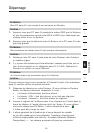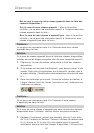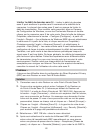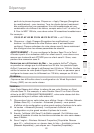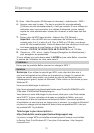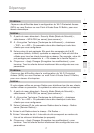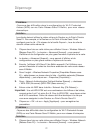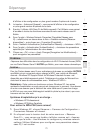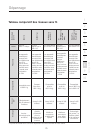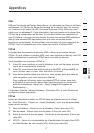73
Dépannage
73
section
2
1
3
4
5
6
7
8
9
10
12
d’afficher et de configuration un plus grand nombre d’options de la carte.
2. Le bouton « Advanced [Avancé] » vous permet d’afficher et de configuration
un plus grand nombre d’options de la carte.
3. Ensuite, l’utilitaire LAN Sans Fil de Belkin apparaît. Cet Utilitaire vous permet
d’accéder à toutes les fonctions avancées de votre carte réseau sans fil
Belkin.
4. Sous l’onglet « Wireless Network Properties [Propriétés Réseau sans
fil] », sélectionnez un réseau dans la liste « Available networks [Réseaux
disponibles] », puis cliquez sur « Properties [Propriétés] ».
5. Sous « Network Authentication [Authentification Réseau] », choisissez « WPA ».
6. Sous l’onglet « Authentication [Authentification] », choisissez les paramètres
spécifiés par l’administrateur de votre réseau.
7. Cliquez sur « OK » et sur « Apply Changes [Enregistrer les Modifications] »
pour enregistrer les paramètres.
Problème :
J’éprouve des difficultés dans la configuration du Wi-Fi Protected Access (WPA)
sur ma Carte Réseau Sans Fil AUTRE que Belkin, pour mon réseau domestique.
Solution :
Pour les Cartes réseau sans fil pour ordinateurs de bureau ou portables AUTRES
que Belkin et qui ne prenant pas en charge le WPA, une rustine de Microsoft,
nommé « Windows XP Support Patch for Wireless Protected Access » est
disponible pour téléchargement gratuit. Téléchargez la rustine de Microsoft en
cherchant la base de connaissances avec « Windows XP WPA ».
Remarque : Cette rustine ne fonctionne qu’avec Windows XP. Les autres
systèmes d’exploitation ne sont pas pris en charge pour le moment. Vous devrez
en outre vous assurer que le fabricant de votre carte sans fil prend en charge
le WPA et que vous avez téléchargé et installé le pilote le plus récent, que vous
trouverez sur leur site web.
Systèmes d’exploitation pris en charge :
• Windows XP Professionnel
• Windows XP Édition Familiale
Pour activer le WPA-PSK (sans serveur)
1.
Sous Windows XP, cliquez Démarrer > Panneau de Configuration >
Connexions Réseaux et Internet .
2. En cliquant avec le bouton droit de votre souris sur « Réseaux
Sans Fil », vous verrez une fenêtre s’afficher comme suit : Assurez-
vous que la boîte « Use Windows to configure my wireless network
settings [Utiliser Windows pour configurer mes paramètres réseau
sans fil] » est cochée.